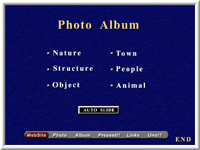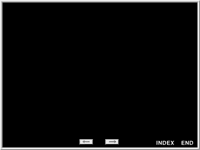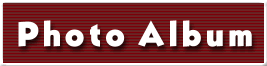
= ここをクリックすると拡大表示 = |
||||||
|
||||||
| 【 操作説明 】 |
| 1、 | 上記の「ダウンロード」ボタンを押して「album2j.exe」をダウンロードして下さい。 | ||||||||||||||||||
| 2、 | ダウンロードした「album2j.exe」をダブルクリックすると解凍されます。解凍後「album2」というフォルダが作成されます。(インストールは不要です) | ||||||||||||||||||
| 3、 | 解凍して作成された「album2」フォルダの中の、フォルダ「1」、フォルダ「2」、フォルダ「3」・・の各フォルダにご自分の画像ファイルを入れて下さい。ソフトのTOPページに表示される、項目と「フォルダ」が合うように画像ファイルを、フォルダに入れて下さい。項目と「フォルダ」の関連付けは下記の通りです。 |
||||||||||||||||||
|
|||||||||||||||||||
| 4、 | 各フォルダに画像ファイルを入れた後、「album2.exe」をダブルクリックして下さい。ソフトが起動されます。 |
| 【 画像ファイルについて 】 |
| ■ | 表示可能な画像フォーマットはは、「.bmp」と「.jpg」です。 | |||||||||||||||||||||||||||||||||||||||||||||||||||
| ■ | 表示可能な画像サイズは高さ480ピクセル×幅640ピクセル以内です。 | |||||||||||||||||||||||||||||||||||||||||||||||||||
| ■ | 画像を追加したい場合は、エクスプローラ等で、各フォルダ「1」、フォルダ「2」など各フォルダに画像ファイルを移動して下さい。 | |||||||||||||||||||||||||||||||||||||||||||||||||||
| ■ | 画像を削除したい場合は、エクスプローラ等でフォルダから画像ファイルを移動、または削除して下さい。 | |||||||||||||||||||||||||||||||||||||||||||||||||||
| ■ | 各画像が表示さられる順番は、画像ファイルの「ファイル名」で決まります(昇順)です。エクスプローラで、「表示」→「アイコンの整列」→「名前順」で順番を確認する事ができます。表示順を換えるには、ファイル名を変えて下さい。 | |||||||||||||||||||||||||||||||||||||||||||||||||||
| ※ ファイル名をつける時の注意 ※ ファイル名を「1.jpg」、「2.jpg」、「3.jpg」、「4.jpg」・・・・「10.jpg」、「11.jpg」 という風にファイル名をつけて名前順に並べると表①のような順番になってしまいます。うまく順番通りにするには、表②のように、頭に0を入れて桁を合わせるとうまく順番通りになります。この場合ファイル名は半角で入力して下さい。 |
||||||||||||||||||||||||||||||||||||||||||||||||||||
|
||||||||||||||||||||||||||||||||||||||||||||||||||||
| ■ | 各フォルダに格納可能な画像ファイル数は、合計で30,000個までです。但し画像ファイル数が多くなると、ソフトが起動するのに時間がかかります。1,000個ぐらいを目安にお使い下さい。 |
| 【 解凍して作成された「album2」フォルダの中身の説明 】 |
| フォルダ「1」 | 画像ファイルを格納するフォルダ |
| フォルダ「2」 | 画像ファイルを格納するフォルダ |
| フォルダ「3」 | 画像ファイルを格納するフォルダ |
| : | : |
| フォルダ「6」 | 画像ファイルを格納するフォルダ |
| フォルダ「sozai」 | 効果音(wav.ファイル)、アイコン |
| album2.exe | ソフト本体 |
| 説明.txt | ソフトの内容説明 |
| Autorun.inf | CD-Rメディアなどに書き込んだ場合 にソフトを自動再生させるファイル |
| 【 動作環境 】 |
| ■ | Windows95/NT4.0/98/Me/2000/XP |
| ■ | Windows95、WidowsNT4.0をお使いの方で当ソフトが動作しない場合は下記のvb5sp3.exe(ランタイムファイル)をダウンロードしてインストールして下さい。 尚、Windows 98/Me/2000/XPであれば標準でランタイムが入っていますのでインストールする必要なく動作致します。
|
| ■ | CD-Rメディアなどに、ソフトと、画像をライティングする場合、「album2」フォルダの中身を全てライティングして下さい。そうして出来たCD-ROMは、ドライブにCD-ROMを挿入すると、自動的にソフトが立ち上がります。(但しパソコン側の設定でオートランの設定がされている場合に限ります) 「album2」という親フォルダは必ず省いて下さい。ライティングは、ご自身の責任で行って下さい。 |
| ■ | ライティングしたCD-ROMは友人などにそのまま配布する事ができます。但しWindows95、WindowNT4.0の環境では動作しない場合があります。その場合は上記のvb5sp3.exe(ランタイム)をそれぞれの環境にインストールする必要がございます。vb5sp3.exe(ランタイム)はフリーウェアーですので、ご自由にCD-ROMに納めて配布していただいて構いません。 尚、Windows 98/Me/2000/XPであれば標準でランタイムが入っていますので各パソコンにインストールする必要なく動作致します。 |
| ■ | 「ディスプレイの設定」で、「デスクトップの領域」を「800×600」にするとソフトがフルスクリーンで表示されます。又「ディスプレイの設定」で、「デスクトップの領域」を「800×600」以上表示できない場合は当ソフトは、使用できません。 |
| 【 制約条件 】 |
| 1. 本ソフトウェアは、フリーウェアです。 2. 配布は自由ですが、その際に配布内容の変更は行わないようにしてください。 3. 本ソフトウェア使用による障害について著作者は一切責任を負いません。 |
>> HOME <<